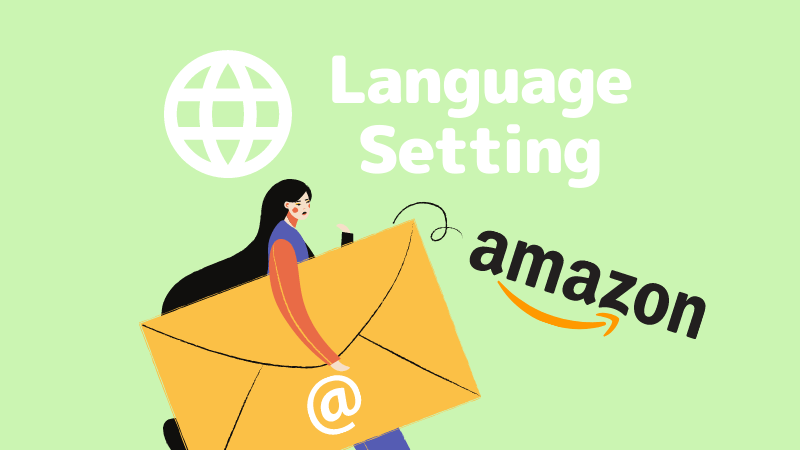以前、Amazonからきたメールがなぜか全文英語表記に変わっていたということがありました
英語の文章でAmazonからメールが来たら偽物の迷惑メールかと思ってしまいますよね
Amazonを装った迷惑詐欺メールは私のところへも何通もくるので少しでも怪しいと思ったらメールのリンクは踏まないのが鉄則

ですが、Twitterで公式Amazonがツイートしているように言語設定がなぜか勝手に英語に切り替わってしまうという現象が一部で発生しているようです
ご確認いただきありがとうございました。現在、一部のお客様において言語設定が英語に変更されるという事象が発生しており、社内にて対応中です。ご不便をおかけし恐縮ではございますが、引き続き改善に努めて参ります。
その他お困りの事などがございましたら、お声がけいただけますと幸いです。苅谷— Amazon Help (@AmazonHelp) April 28, 2022
現在、一部のお客様において言語設定が英語に変更されるという事象が発生しており、社内にて対応中です。ご不便をおかけし恐縮ではございますが、引き続き改善に努めて参ります。
本物のAmazonメールが勝手に英語表記に切り替わってしまうことがあるようです
言語設定が英語になると、Eメールだけではなくサイトの表示も全て英語になってしまうため日本語に直したくても分かりにくいと思います
個人的には英語が得意ではないので直すのも面倒そうだなーと思いましたが、とても簡単に言語設定を変更することができました
というわけで、今回はAmazonのメール本文や公式サイトが英語表記になってしまったときの直し方・対処法について画像を交えて解説していきます
Amazonメールやサイトがなぜか英語設定になっていたときの対処法
ここからは英語設定を日本語に変更する方法を簡単に説明します
PC と スマホ それぞれの画像とともに解説していきます
※日本のamazon.co.jpにアクセスしましょう
まず最初に日本の公式Amazonサイトかどうか確認しましょう
日本のAmazonではなくアメリカのAmazon.comで買い物をしていませんか?
日本のamazonはURLが「amazon.co.jp」です。URLが「amazon.com」だった場合は、アメリカ版のAmazonを開いています
アメリカのサイトであれば英語表記が標準ですよね
日本のAmazonは「amazon.co.jp」なので一度確認してみてください
英語から日本語に言語設定を変更する方法
PCの場合
まず公式サイトAmazon.co.jpにアクセスしサインインしておきます
トップ画面の検索バーに右にある国旗の場所にカーソルを合わせてください
カーソルを合わせると言語選択の吹き出しが出るので「日本語」をチェック
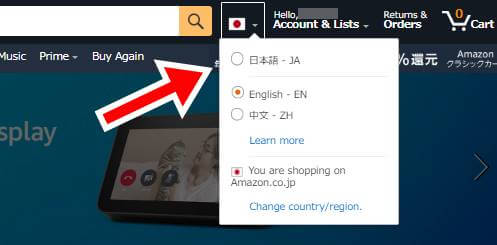
これで完了
簡単ですね
カーソルを合わせるだけで言語設定の吹き出しが出てきますが、国旗をクリックすると言語設定の変更ページに飛ぶこともできます
言語設定「Language Setting」のページで変更する場合
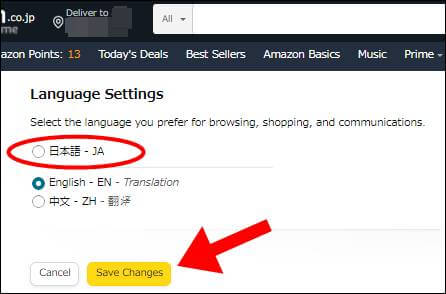
日本語を選択し、黄色いボタン「Save Changes」(変更を保存)をクリックで完了です
PCの場合は方法がいくつかあり、トップ画面の最下部にある言語選択ボックスからも言語変更が可能です
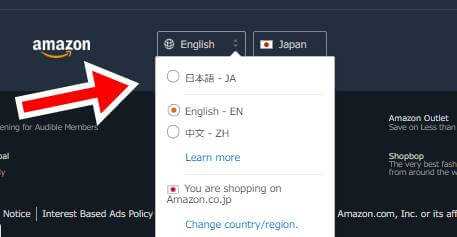
カーソルを合わせて日本語をクリックするだけ。これで日本語設定になりました
ちなみにPCの場合「アカウントサービス」→「お買い物設定」→「言語設定の変更」から言語設定ページに行くこともできます
スマホの場合
アプリではなく、ブラウザに表示されたスマホ版Amazonサイトの画像で紹介します
まず公式サイトAmazon.co.jpにアクセスしサインインします
Amazonトップ画面上部にある人物マークをタップします
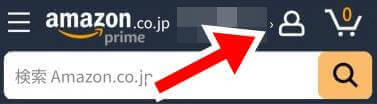
アカウントサービスのメニューが出てきますので、下までスクロールします
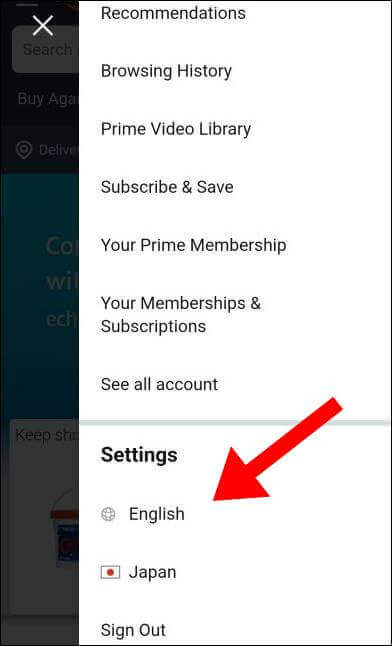
「Settings」の下に表示されている「English」をタップします
Language Setting (言語設定)のページが表示されるので「日本語」にチェックをいれます

黄色いボタン「Save Changes」(変更を保存)をタップ
これで日本語設定になりました
または、商品ページなどの最下部から言語設定ページに飛ぶこともできます
ページ最下部にある「English」をタップ
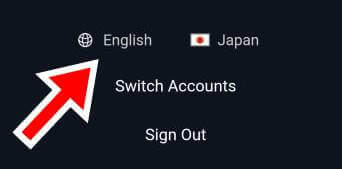
同じくLanguage Setting (言語設定)のページが表示されるので「日本語」にチェックをいれ、黄色いボタン「Save Changes」(変更を保存)をタップすれば完了です
PCでもスマホでも簡単に言語設定ページにアクセスすることができるので場所を覚えておくと いざと言う時に安心です
設定変更が反映されない 直らない場合
Amazon公式の情報によると
- すでに言語設定が日本語の場合は、一度英語に切り替えて再度日本語に戻すことで改善するかもしれないとのこと
Amazonです。ご心配をおかけしております。
Amazonからのメールが英語表記になっている場合、手動で日本語に切り替えていただき、ご利用いただけますと幸いです。
すでに日本語の場合は、英語に切り替えていただき日本語に戻すことで改善するかも試しくださいませ。 https://t.co/3fzQoMTdh7
粂— Amazon Help (@AmazonHelp) March 27, 2023
すでに日本語の場合は、英語に切り替えていただき日本語に戻すことで改善するかも試しくださいませ。
その他考えられる対処法
- 地域設定(アカウントサービスの国旗のところ)が日本の日の丸国旗になっているか確認してください
- 日本語に設定しなおしたのに英語表記が直らないという場合は、ブラウザのキャッシュクリアを試してみてください
それでも治らない場合は、こちらのAmazonお問合せチャットから日本語で問い合わせてみましょう
Amazonの言語設定は簡単に変更可能
知らないうちにAmazonの言語設定が英語になっていたら驚きますよね
Amazonサイトの不具合もあるのでしょうが、海外の広告をクリックした後や海外のサイトなどにアクセスした後などに勝手に外国語に変更されることもあるようです
はっきりとした原因はわかりませんが、直し方さえ知っていればすぐに対処できるので覚えて損はないでしょう
Amazonも改善に努めているということで、勝手に設定が変更される不具合がなくなるといいですね
以上、最後までお読みいただきありがとうございました